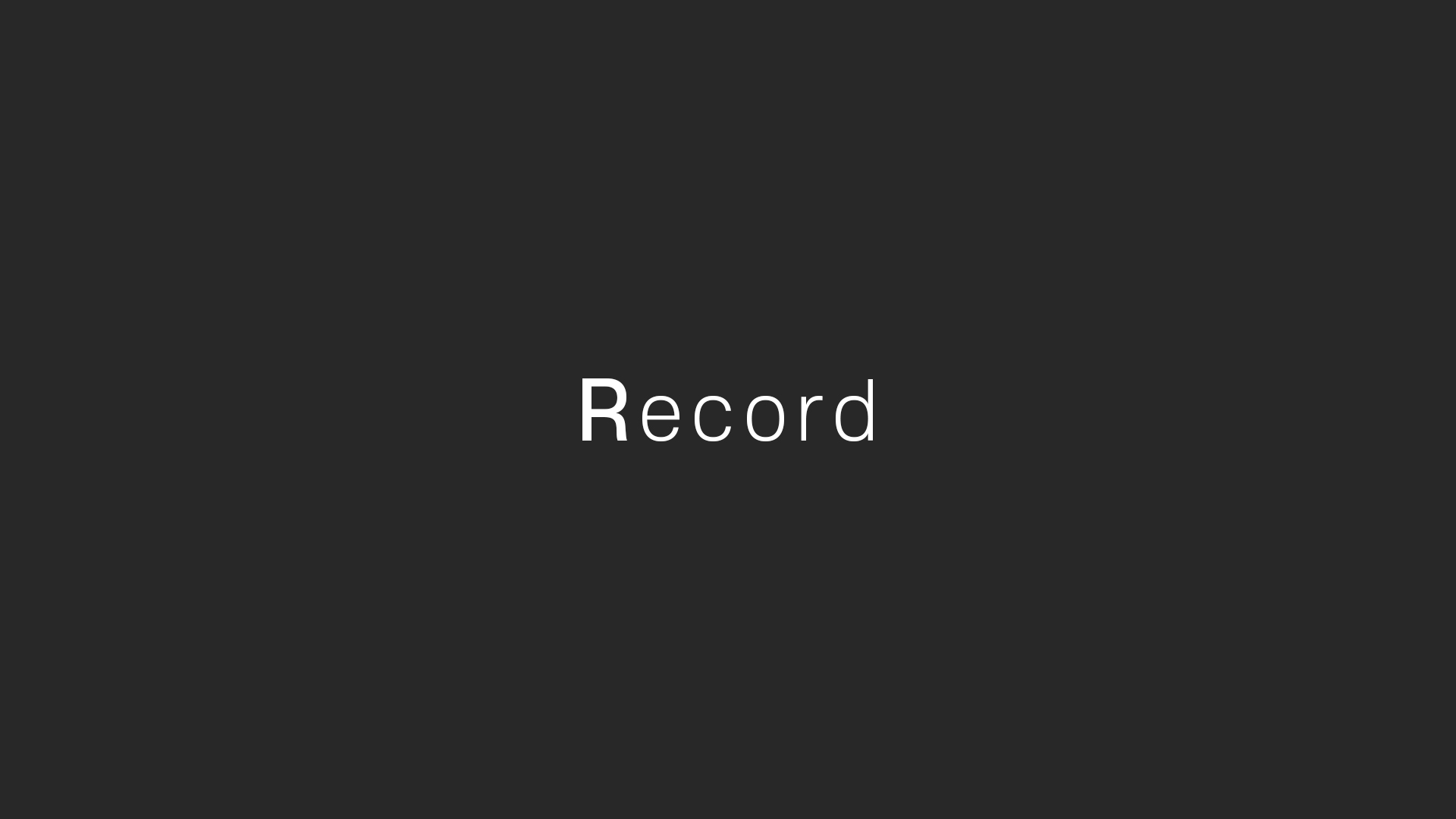[본격] 깃이 그으으으렇게 중요하담서,,,8ㅅ8
1. 코드 관리를 시작하는 명령어 - git init
프로젝트 시작 전에 딱 한 번만 입력하면 됩니다.
하지만 잘못하면 데스크탑 전체 파일과 폴더를 세상에 공개할 수 있기 때문에 정확한 프로젝트 폴더에서 입력해야 합니다!!
2. 코드 저장 명령어
- git add 파일명
- git commit -m "누가 어디를 수정했나요?"
내가 무슨 코드를 어떻게 수정했는지 세세하게 적으면 좋습니다!
저장 명령어가 2개인 이유?
git add 파일명 : 저장하기 전 파일을 지정하기
git commit -m "메세지 작성" : 실제로 저장하는 명령어
3. 현재 git 의 상태, 저장 여부를 확인하는 명령어 - git status
4. 저장 내역(기록)을 확인하는 명령어 - git log
[업로드 시 명령어의 의미]
- git remote add origin <github 주소>
- git push "github 주소" 브랜치명 => 귀찮다!
- github 주소를 origin 이라는 이름으로 저장해두면,
- git push origin 브랜치명 (main, master) 만 입력하면 푸시 완료!
- git branch -M main
- 현재 브랜치명을 main으로 바꾼다
- git push -u origin main
- git push origin main => 너무 길다
- git push => 이것만 입력해도 git push origin main 해줘!
<git 으로 협력자 등록하기>
레포지토리를 만든 사람이 협력자를 등록할 수 있습니다! (팀장)
-
gitgun 레포지토리 -> settings -> collaborators -> add people 클릭
-
팀원들의 username 혹은 email로 추가 => 팀원들이 초대를 수락해야 함
-
레포지토리에 올라온 코드를 복사해오기 - git clone
- github 레포지토리에서 <>code 버튼을 클릭하여 github 주소를 복사합니다.
- 코드를 작성할 폴더를 만들어줍니다.
- vs code 에서 해당 폴더를 열어 줍니다.
- git clone <github 주소> . 명령어를 입력해줍니다.
-
팀원도 코드 변경하고 github 에 올리기
- 코드 수정하기
- 코드 저장 명령어 실행 - git add . & git commit -m "메세지"
- git push oirign 브랜치명 (main 추천)
-
다른 사람이 변경한 코드 가져오기 - git pull
- 코드 수정 후 git push origin main 브랜치명 (main 추천)
- git pull 을 먼저 하라는 에러 발생 시 git pull origin 브랜치명
git pull 시에 아래와 같은 경고문이 뜬다면?
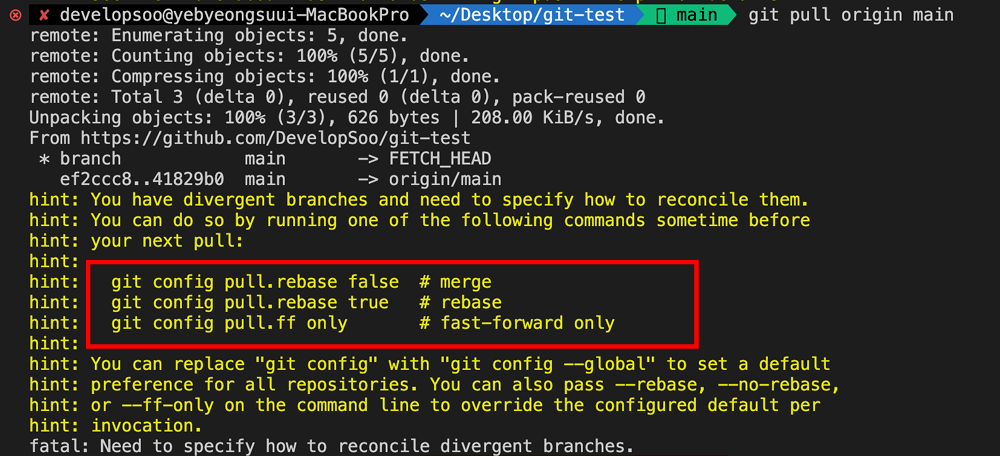
- 터미널에 git config pull.rebase false 명령어 입력 후
- git pull origin main 명령어 입력
- 충돌 해결하기

충돌이 발생하면 아래 화면처럼 어느 부분에서 충돌이 발생하였는지 알려줍니다!
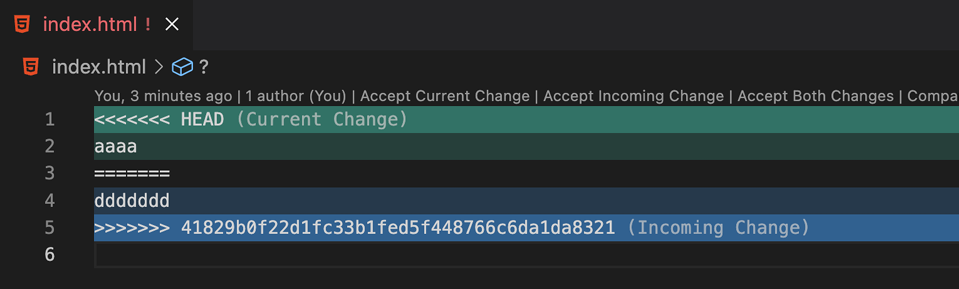
당황하지 않고 코드를 수동으로 변경하고 불필요한 부분을 삭제해준 뒤 다시 푸시하시면 됩니다.
- 코드 수정
- 코드 저장 명령어 실행 - git add . & git commit -m "메세지"
- git branch origin 브랜치명 (main 추천)